
Съдържание
Ако сте създали брилянтно потребителско име за Skype отдавна, но сега съжалявате за това решение, след като потенциалният ви работодател реши, че иска да ви даде интервю за работа по Skype, може да се почувствате леко притеснени. Или може да е приятелка или потенциален романтичен интерес, който иска да говори с вас по Skype, но не искате те да виждат, че потребителското ви име е нещо като „xxSuP3rn00bkillerxx1337“. Добрата новина е, че нямате напълно късмет.
Ако следвате по-долу, ще ви покажем как можете да промените името си в Skype, надяваме се, без да се налага да изтривате акаунта и да започнете отначало.

От друга страна, ако просто имате смущаващо показвано име, това може да бъде променено, когато пожелаете.
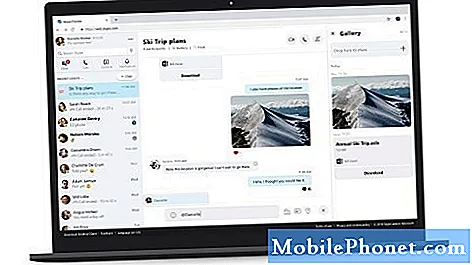
Променете вашето показвано име в Skype
За да промените показваното име на Windows или Mac, отворете приложението Skype. Кликнете върху изображението на вашия профил и след това върху вашето име Въведете ново име и след това натиснете Enter, за да го финализирате. Това беше лесно, нали?
Ако използвате уеб приложението, ще трябва да отидете на www.skype.com. Влезте и след това кликнете върху името си в горния десен ъгъл на сайта. В падащото меню кликнете върхуМоята сметкаопция. След това щракнетеРедактирай профил- това може да се намери в долния десен ъгъл на сайта.
ЩракнетеРедактирай профилотново редактирайте новото си име и кликнете върху Запазване.
Супер лесно е да промените показваното си име и в мобилното приложение. Стартирайте приложението Skype на вашия смартфон или таблет. Щракнете върху иконата на вашия профил и след това върху вашияПоказвано име. тук можете да редактирате в ново показвано име и след това просто натиснете Готово, за да финализирате промените си.
За да обобщим нататък как да сменя потребителското име на:
- Отидете наSkype.com на вашия браузър
- в горния десен ъгъл на екрана намерете името си и кликнете върху него
- ще намеритеМоята сметка в падащото меню
- Кликнете върхуРедактирай профил, това може да се намери в долния десен ъгъл на сайта.
- ЩракнетеРедактирай профилотново редактирайте новото си име и кликнете върху Запазване.
Промяна на вашето потребителско име в Skype
Промяната на потребителското ви име е лесна, но отново ще трябва да имате нов имейл акаунт, за да го промените. Всъщност можете да използвате всеки имейл, който искате, или можете да създадете изцяло нов акаунт в Microsoft, въпреки че ще загубите всичките си контакти.
Насочете се към www.skype.com. Кликнете върху името си или иконата на потребителския профил в горния десен ъгъл на екрана и в падащото меню кликнете върхуМоята сметка. Превъртете надолу до раздела, който казваДанни за контакти щракнете върхуРедактирай профилбутон.
Променете вашия имейл адрес с нов адрес в електронна пощакутия. Щракнете върху запазване и след това върхуДобреза да финализирате промените си. Поздравления, току-що сменихте потребителското си име в Skype!
Имайте предвид, че за пореден път, ако сте започнали работа със Skype, преди Microsoft да го купи през 2011 г., вероятно няма да можете да използвате този метод за промяна на потребителското си име. След като Microsoft придоби Skype, те свързаха всички акаунти в Skype с вашия акаунт в Microsoft, така че просто вече нямате възможност да изберете независимо потребителско име.
Какво ще кажете за промяна на името на Skype за бизнес?
И така, ако имате неудобно потребителско име в Skype за бизнес? Шансовете са, че не трябва. Що се отнася до акаунтите в Skype за бизнеса, те обикновено се обработват от вашия работодател, който използва вашия работен имейл адрес за създаване на акаунт в Skype. Ако обаче сте направили лош избор в показваното име, всъщност ще трябва да се свържете с вашия ИТ отдел и да ги попитате за промяна на името на Skype или може би те ще ви покажат как да промените името на Skype - това е просто нещо, което нямате контролирайте сами.
Как да промените препоръката за име на Skype
Както можете да видите, промяната на вашето потребителско име в Skype или показваното име на Skype изобщо не е много трудна, освен ако нямате акаунт в Skype, който датира предварително придобиването на Microsoft. Освен това, освен ако нямате акаунт в Skype за бизнес, промяната на тези полета е доста проста. Единствената наистина сложна област, ако имате смущаващ имейл адрес, е създаването на нов имейл адрес, с който да промените потребителското си име в Skype. Дори и тогава не е сложно, просто досадно.


